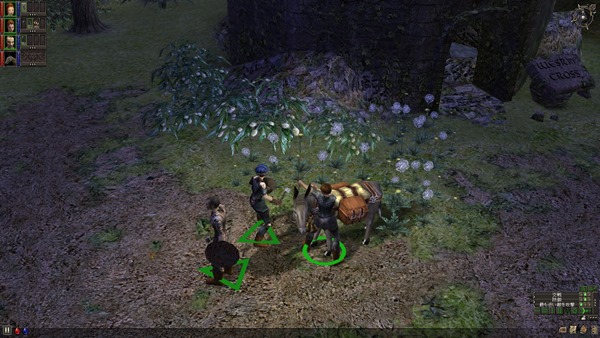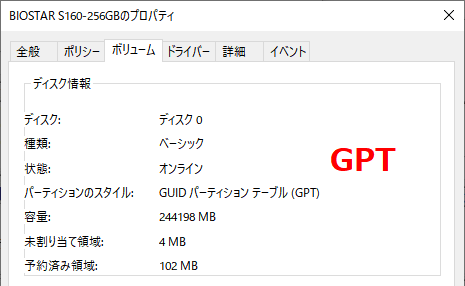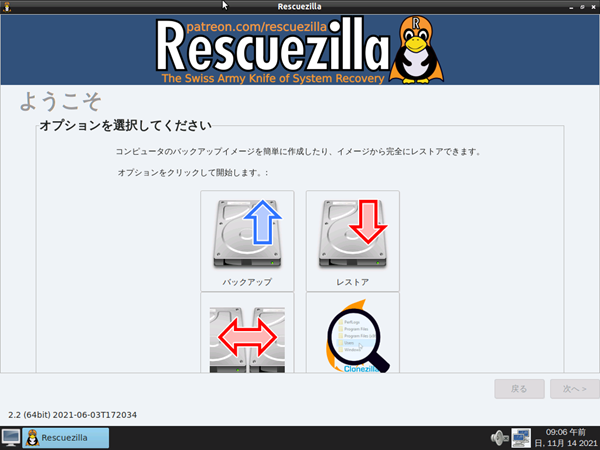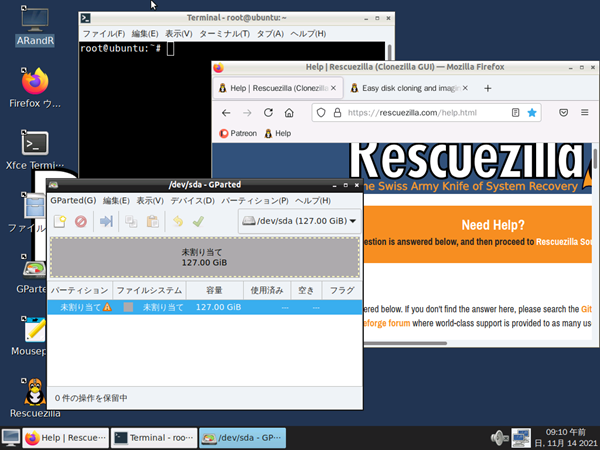PCゲーム Dungeon Siege [パソコン]
2002年発売の Windows XP のPCゲーム、 Windows 10 で動作した。
また,ちょっとしたことで 1080P のワイド表示が可能になり,高解像度テクスチャも適用できた。
- ジャンル:ネットワーク対応アクションRPG
- 発売元:マイクロソフト
- 価格:9,800円
- 対応OS:Windows 98/Me/XP/2000
- 発売日:2002年5月17日
Windows 10 でCDからインストールした後,ゲームが起動するが,終了したあとデスクトップアイコンなどから起動しない。
C:\Program Files (x86)\Microsoft Games\Dungeon Siege\DungeonSiege.exe を DS.exe にリネームすると起動できるようになる。
1080Pの高解像度化
%USERPROFILE%\Documents\Dungeon Siege\DungeonSiege.ini を notepad で開いて以下のように変更する。
driver_description = プライマリ ディスプレイ ドライバー - Hardware TnL
width = 1920
height = 1080
(以下略)
高解像度テクスチャの適用
こちらからダウンロードした5つのファイル DS_HRT_*.dsres を全て C:\Program Files (x86)\Microsoft Games\Dungeon Siege\\Resources フォルダに入れる。
https://www.moddb.com/games/dungeon-siege/addons/dungeon-siege-high-resolution-textures
操作が簡単で,途中のロードやムービがない。20年前のゲームだが,画面もきれいになり,Windows 10 で動かして,今のところ不具合はない。
https://game.watch.impress.co.jp/docs/20020329/ds.htm
MBR2GPT [パソコン]
MBR2GPTコマンドで,Windows 10の環境はそのままで,システムディスクをMBRからGPTに変更することができた。
Windows 10 の起動もOK。
MBR2GPTコマンドの,条件は以下のとおり。。
- 現在、ディスクが MBR を使っていること。
- プライマリとセカンダリの GPT を格納するために、パーティションが使用しない十分な領域があること。
・ディスクの先頭に、16 KB + 2セクター
・ディスクの最後に、16 KB + 1セクター - MBR パーティション テーブルに最大 3 つまでのプライマリ パーティションがあること。
- パーティションの 1 つがアクティブとして設定されているシステム パーティションであること。
- ディスクには、拡張パーティションや論理パーティションがないこと。
当初ディスク0に4つのパーティションがあったが,最大3つ(条件3)なので,回復パーティション等を削除して,2つにした。 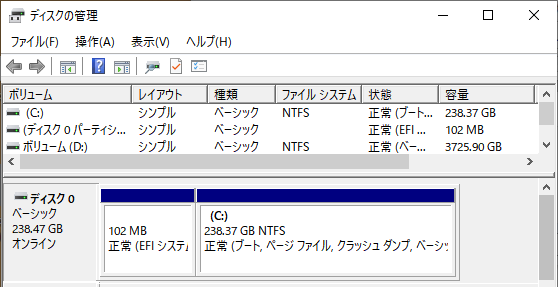
バリデーションでMBR2GPTコマンドを実行
mbr2gpt /validate /disk:0 /allowfullos
ディスクの先頭の空きが足りないとのエラーになった(条件2)。
Disk layout validation failed for disk 0
---------
(C:\Windows\setuperr.log)
Error ValidateLayout: First partition too close to the beginning of the disk. Should start at offset 17408 or above, found at 4096
gparted を使ってディスクの先頭に1MBの空きを作った。
gparted は前記事のRescuezilla(Linux)をUSBメモリから起動して実行。 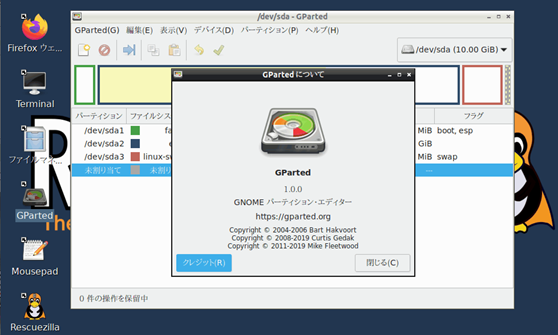
万一に備え,Rescuezillaで,ディスクをバックアップしておいた。
それから,予め作成しておいた回復ドライブのUSBメモリからPCを起動して,トラブルシューティング→コマンドプロンプトから,MBR2GPTコマンドで,コンバート(すぐ終わる)。
mbr2gpt /convert /disk:0 /allowfullos
MBR2GPT: Conversion complated successfully
GPTコンバートが成功したら,UEFIに入り,起動をUEFIモードに設定する。
Rescuezilla [パソコン]
Rescuezillaは,数千万人に信頼されている業界標準であるClonezillaと完全に互換性のあるオープンソースの使いやすいディスクイメージングアプリです。
はい,Rescuezillaはあなたが探していたかもしれないClonezilla GUI(グラフィカルユーザーインターフェース)です。しかし,RescuezillaはClonezillaGUI以上のものです!
https://rescuezilla.com/
オープンソースのClonezillaでは,HDD/SSDのクローンやイメージバックアップをを何度も行って,一度も失敗がなかったが,同じくオープンソースのRescuezillaという分かりやすいツールがあった。
ClonezillaはキャラクターベースのUIだが,こちらはグラフィカルなので直観的に操作できる。
https://rescuezilla.com/
Clonezillaと完全互換とのこと。
以下のとおりGparted(パーティション操作), Firefox, ターミナルが用意されている。